1、在电脑上打开WPS2019,点击菜单栏的插入菜单。
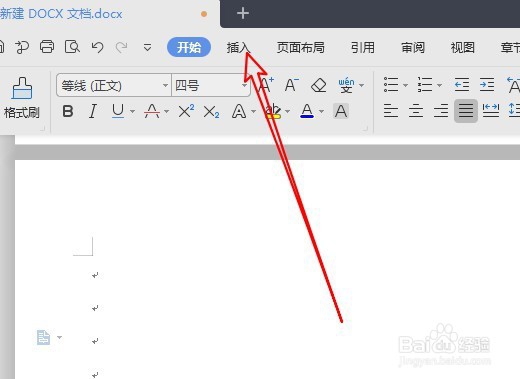
2、然后点击插入工具栏的功能图下拉按钮。

3、在弹出的下拉菜单中,点击条形码的菜单项。
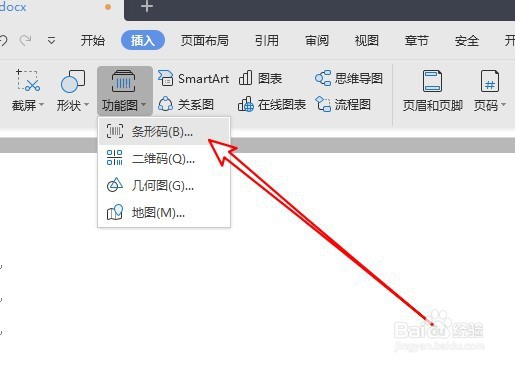
4、这时会打开插入条形码的窗口,选择编码下拉按钮。
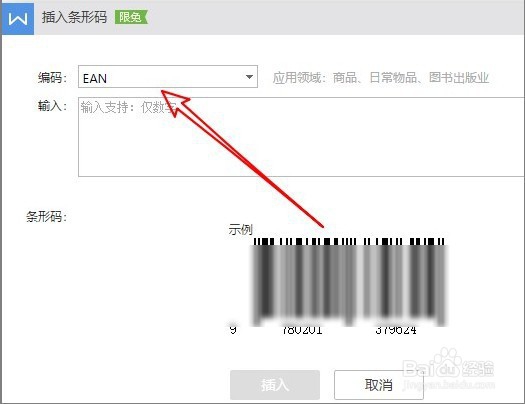
5、带弹出的下拉菜单中选择相应的排单项。
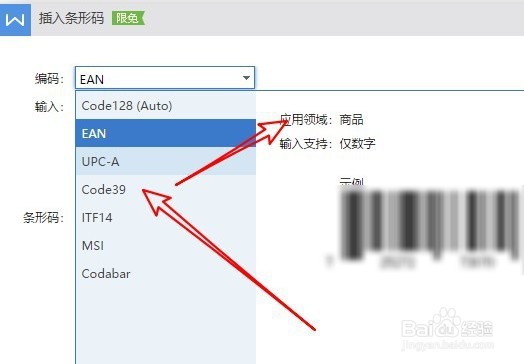
6、然后在下面输入条形码的数字,然后点击插入按钮。

7、返回到WPS2019的编辑区域,可以看到已在文档中插入条形码了。
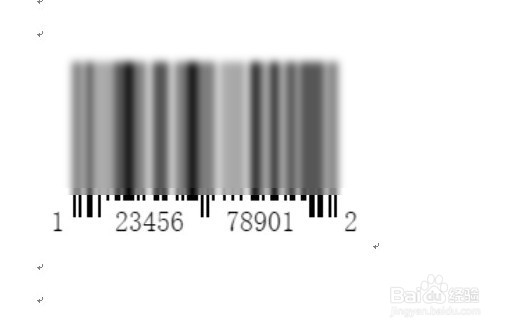
8、总结:1、在电脑上打开WPS2019,点击菜单栏的插入菜单。2、然后点击插入工具栏的功能图下拉按钮。3、在弹出的下拉菜单中,点击条形码的菜单项。4、这时会打开插入棰很于秋条形码的窗口,选择编码下拉按钮。5、带弹出的下拉菜单中选择相应的排单项。6、然后在下面输入条形码的数字,然后点击插入按钮。7、返回到WPS2019的编辑区域,可以看到已在文档中插入条形码了。
